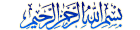

مشكلة رقم 1:-
أحيانا تختفي امكانية الكتابة باللغة العربية من لوحة
المفاتيح . ما الحل ؟
1. الذهاب لقائمة المتصفح واختيار الخيار عرض view ثم ترميز
encoding ثم اختيار
الخيار العربية arabic .. واذا كان غير موجود يمكن اختياره من الخيار
المزيد more من نفس قائمة encoding .
2. الذهاب للوحة التحكم control panel ومن ثم اختار الخيار
لغات ********s أو regional & ********s .
من النافذة التي تظهر نختار خيارات متقدمة advanced .
في نافذة advanced توجد قائمة باللغات نختار منها اللغة
العربية .
3. اذا كان لديكم شريط جوجل google toolbar نحذفه فهو
يسبب المشكلة أحيانا .
صادفَنا عرض فلاشي اثناء تصفح الانترنت ونريد
حفظه لدينا بالجهاز . كيف ؟
1. الذهاب الى الخيار أدوات tools من قائمة المتصفح ثم خيارات انترنت internet options
ثم تعريفات settings ومن ثم عرض ملفات view files ثم البحث عن الملف
الفلاشي المطلوب ضمن الملفات المعروضة , وتكون بجواره علامة شركة فلاش حرف ال f .
2. بواسطة برنامج حافظ للفلاش مثل Flash Capture
لتحميل البـرنامج
بيانات التسجيل :
الاسم :f2we b
السيريال : DC35-7E2C-517B-D03C-C7BD-B72B-4C5F-F6AC
الحجم : 1.24 ميجا بايت
بعد تحميل البرنامج يلزم اغلاق المتصفح وفتحه من جديد
وتظهر ايقونة قرص ضمن أيقونات المتصفح
ومنها تستطيع التحكم بالبرنامج .
وكي تحفظ فلاشا ما من الشبكة كل ما عليك هو ان تشير عليه بالفأرة فتظهر اشارة البرنامج
فنختار منها الخيار ( حفظ فلاش باسم ) .
المشكلة رقم (3):-
المودم لا يعمل بسرعة مطلوبة
وهذا مشكلة قد لا يشعر به مستخدم لا عندما يغير نظام تشغيل من نظام الي أخر ويكون نفس المودم يلحظ اختلاف سرعة مودم بتغيرنظم تشغيل.
تحدث هذا مشكلة في ويندوز اكس بي بروفيشينال بنسبة 70%
سبب المودم لا يعمل بسرعة مطلوبة هو
الكارت غير متعرف بشكل سليم، صحيح هو متعرف لذا نظام تشغيل ولكن ليس متوافق معه بشكل جيد ،حتي لو كان تعريف التي عندك هو تعريف اصلي لكارت المودم
وفي أغلاب أحيان عندما يكون كارت المودم غير متوافق يشبك عند سرعة ؟؟.31 كيلوبايت
الحل بسيط ومجرب اكثر من مرة وهو
اعمل تحديت لوندوز( (Windows Updateمن انترنت لهاردوير
مشكلة رقم (4)
كيفية تبريد المعالجات والحفاظ عليها .......
تبريد المعالجاتا :
طرق تبريد المعالجات
المبدد الحراري :
هو عبارة عن شريحة من المعدن تلتصق بسطح المعالج (مربعة الشكل أو مستطيلة عادة إلا أن بعضها شبه دائري ) يخرج منها بشكل عمودي عدد كبير من العواميد المعدنية (*) ، وفائدة هذا المبدد الحراري هو أن الحرارة الناتجة من المعالج تنتشر في القضبان العمودية ذات المساحة السطحية الكبيرة فتقوم بتبديد الحرارة وكلما كان المبدد الحراري أكبر كان أفضل ، ويصنع المبدد الحراري عادة من الألمونيوم لأنه موصل جيد للحرارة.
يجب على المبدد الحراري أن يكون ملتصقاً بسطح المعالج تماماً ، في بعض المعالجات لا يكون المبدد ملتصقاً به من المصنع بل يثبت فوق المعالج بمثبتات معدنية خاصة (معالجات بنتيوم هي أفضل مثال ) ، وفي هذه الحالة إذا قمت بتثبيت المبدد الحراري على المعالج مباشرة ستكون النتيجة وجود كمية (بسيطة جداً) من الهواء بين المعالج والمبدد الحراري فيجب دائماً وضع مادة بيضاء خاصة تسمى heat sink compound وتملأ هذه المادة الفراغ البسيط وتسمح للحرارة بأن تنتقل بكفاءة من المعالج ، يجب وضع كمية بسيطة جداً منها .
المبدد الحراري الجيد يجب أن يكون أكبر ما يمكن و ذو أكبر عدد من العواميد الصغيرة ( أو الإبر العمودية ) كما يجب أن يكون مدخل الهواء أبعد ما يمكن عن المخرج حتى لا يعود الهواء الساخن الخارج من المبدد للدخول مرة ثانية .
مروحة التبريد :
وعملها هو دفع الهواء بين العواميد المعدنية للمبدد الحراري بحيث يمكن تبديد قدر أكبر من الحرارة ، وفي بعض الأحيان قد يستخدم المبدد الحراري بدون مروحة تبريد وهذا يقلل التكلفة ويجعل المعالج غير معرض للتلف بسبب توقف المروحة عن العمل (طبعاً في هذه الحالة يجب استعمال مبدد حراري كبير جداً ) ولكن لاحظ أن استخدام المروحة يجعل التبريد أفضل حتى 10 مرات من المبدد الحراري بدون مروحة .
يمكن قياس قوة المروحة باستخدام عدد الأقدام المربعة من الهواء التي تدفعها في الدقيقة الواحدة (CFM) .
مبرد بالتير :
وهو جهاز على شكل شريحة مربعة الشكل ( لا أعتقد أنه يتوفر في البلاد العربية ) توضع على سطح المعالج وتعمل بالكهرباء و تقوم بسحب الحرارة من سطح المعالج إلى السطح الآخر و يثبت المبدد الحراري من أعلى ، تقوم هذه الأجهزة بالتبريد بكفاءة تامة ولكنها غالية الثمن ولا تستعمل في العادة إلا من قبل الذين يشغلون معالجاتهم أعلى من تردد الساعة الذي يفترض بهم تشغيلها عنده لأن المعالج في هذه الحالة ينتج كميات كبيرة من الحرارة .
التبريد بالماء :
أما التبريد بالماء فهو من أكثر أشكال تبريد المعالجات إثارة ويستعمل الماء بطريقة مثل تلك المستعملة في السيارات (مثل الجهاز المعروض في الصورة ) فهو يعتمد على تمرير المياه داخل المبدد الحراري (له تركيب خاص) أو استبدال المبدد الحراري بعلبة صغيرة يمر فيها الماء .
التبريد بواسطة "كومبريسور":
يوجد أيضاً كومبريسورات خاصة تشبه الموجودة في أجهزة التبريد ولكنها أصغر ( لا تتوفر في البلاد العربية نظراً لتطورها التقني ) تقوم بتبريد سطح المعالج وطبعاً يستهلك هذا النظام الكثير من الكهرباء وهو مكلف أيضاً .
التبريد بالنتروجين السائل:
التبريد بالنيتروجين السائل ( درجة حرارته أكثر من 180 درجة تحت الصفر ) لا يستعمل إلا تحت ظروف خاصة في المختبرات ، فمثلاً باستخدام النيتروجين السائل أمكن للعلماء أن يجعلوا المعالج بنتيوم يعمل بتردد يفوق 500 ميجاهيرتز
مشكله رقم (5)
كيف تتعامل مع جهازك عند توقفه فجأة ؟؟
أمر طبيعي أن يحدث عطل أو خطأ فني في جهازك فتواجهك مشكلات, مثل عدم القدرة على فتح قوائم بعض البرنامج أو عدم ظهور مؤشر الماوس, أو أن تكون الصورة الخاصة بواجهة عرض البرنامج غير مكتملة وقد ينقصها بعض الأزرار أو القوائم. في معظم الأحوال يكون السبب هو عطل في العرض على الشاشة وقد يكون السبب هو تثبيت مكونات جديدة مثل الماوس أو المودم, وفى حالات أخري يكون السبب هو تشغيل برنامجين أو أكثر تسبب تعارضا مع بعضها. في مثل هذه الحالات ... ماذا تفعل? هذا ما سنحاول الإجابة عليه فى هذه المقالة .
إعادة التحكم إلى النظام
أول خطوة يجب القيام بها هي إعادة السيطرة إلى النظام من جديد, حتي تستطيع حفظ ملفاتك المفتوحة وإغلاق برامجها, تحسبا لأي سبب قد يؤثر عليها. اتبع الخطوات التالية لتتمكن من التعامل مع Windows من جديد :
- انتظر عدة دقائق حتي ينتهي البرنامج من تنفيذ كافة الأوامر والعمليات التي يقوم بتنفيذها .
- لو استمر نظام التشغيل Windows في التوقف عن العمل, اضغط Ctrl + Alt + Delete فتظهر قائمة بجميع البرامج التي تحت التنفيذ, انقر اسم البرنامج المتبوع بعبارة (Not Responding) ثم انقر زرEnd Task وبهذه الطريقة تستطيع غلق البرنامج المسبب للمشكلة والعودة إلي نظام التشغيلWindows .
- إذا لم تحصل على أي نتيجة عند الضغط على مفاتيح Ctrl + Alt +Delete حاول حفظ الملفات المفتوحة في أي تطبيقات أخرى ثم أغلقها حتى لا تفقد المستندات المفتوحة أو التعديلات التي تمت عليها. ثم اضغطCtrl + Alt +Delete مرة أخرى لتغلق البرنامج الذي يحتوي على المشكلة .
- لو استمر توقف النظام اضغطCtrl + Alt + Delete ثم انقر زرShut Down أو انقرCtrl + Alt + Delete مرة أخرى .
- هذا الأمر يؤدي إلي إعادة تشغيل Windows مرة أخرى, فإذا لم ينجح هذا الإجراء. اضغط على مفتاحReset الموجود فى جهازك ليقوم بنفس النتيجة.
- في بعض الحالات, خاصة في حالة إغلاق الجهاز اضطراريا نتيجة وجود مشكلة, يقوم Windows بوضع ملفات مؤقتة Temporary Files على مشغل الأقراص الصلبة Hard Drive هذه الملفات تسبب غلق النظام في المستقبل. لذلك يفضل بعد إعادة تشغيل الجهاز تشغيل برنامج Scan Disk لإزالة هذه الملفات ويقوم نظام التشغيل Windows عادة بتشغيل هذا البرنامج تلقائيا عند تشغيل الكمبيوتر بعد أي عملية إغلاق اضطراري .
الحلول السريعة
عندما لا تجد الوقت لتفحص المشكلة الناتجة عن توقف الجهاز فجأة بسبب عمل أحد البرامج والبحث عن الحل المناسب لها, أو كنت تريد العمل بسرعة دون أن تتعطل بسبب هذه المشكلة, حاول تجربة أحد الحلول السريعة الآتية :
1- أعد تثبيت البرنامج :-
من نافذة Control Panel افتح Add / Remove Programs ثم احذف البرنامج الذى سبب لك المشكلة السابقة ثم أعد تثبيته مرة أخرى .
2- شغل البرنامج فقط :- أغلق جميع البرامج التي تعمل فى آن واحد فهى قد تسبب تضاربا أو تعارضا مع بعضها البعض, في هذه الحالة يمكنك العمل على برنامج واحد منها بعد إغلاق البرامج التي تسبب تعارضا مع هذا البرنامج .
3- اغلق أي برنامج يعمل في الخلفية :- معظم البرامج التي تعمل في الخلفية يكون لها رمز موجود في شريط المهام, انقر بزر الماوس الأيمن على هذا الرمز ثم اختر الخيار الذي يؤدي لغلق البرنامج. لاحظ أن برامج مضاد الفيروسات Antivirus قد تسبب تعارضا مع بعض التطبيقات .
4- اغلق Active Desktop :-
بعض البرامج وخصوصا برامج الألعاب تسبب مشاكل في العمل عند تنشيط Active Desktop . ولتعطيل Active Desktop انقر بزر الماوس الأيمن على أي مكان خال من سطح المكتب, ثم اخترProperties ثم نشط التبويب *** واجعل الخيار View My Active Desktop as a *** غير محدد ثم انقرOK .
5- اغلق أي حافظة للشاشة Screen Saver :- إذا كنت تستخدمScreen Saver قم بإغلاقه وذلك عن طريق النقر بزر الماوس الأيمن على أى مكان خال من سطح المكتب ثم اختيارProperties من القائمة المختصرة ثم تنشيط التبويبScreen Saver واختيارNone من قائمةScreen Saver.
6- حل مشكلات البرامج عند حدوث أي عطل فيها :- قد يظهر لك البرنامج رسالة يخبرك فيها بوجود مشكلة ما في البرنامج, ولكن في بعض الأحيان هناك برامج لا تظهر هذه الرسائل, لهذا يصعب تحديد وتفسير المشكلة
مشكله رقم (6)
تأثير الذاكرة على مشكلات البرامج
قد يكون أحد أسباب المشاكل الحادثة للبرامج أو التطبيقات أن مساحة الذاكرة المتاحة على الكمبيوتر غير كافية لتشغيل البرنامج, لذلك يجب عليك قبل القيام بأي عمل آخر أن تتأكد من المساحة المتاحة لتشغيل هذا البرنامج, وذلك باتباع الآتي :
1- اضغط على مفتاح Alt أثناء النقر المزدوج علىMy Computer تظهر مساحة الذاكرة شريحة Ram بالقرب من أسفل المربع الحواري. يجب أن يحتوي جهازك على ذاكرة مقدارها على الأقل 32 MB لو أن الكمبيوتر يحتوي على ذاكرة أقل يجب عليك زيادة هذه الذاكرة بإضافة شرائح جديدة .
2- نشط التبويب Performance الذى يعرض أيضا حجم الذاكرة Ram المتاح على جهازك وهي تعرض في أعلى المربع الحواري.
3- انقر زرVirtual Memory تظهر لك المساحة المتاحة داخل مربع Hard disk وبرغم أن البيانات التي تعبر عن حجم الذاكرة الإفتراضية أوVirtual Memory رمادية إلا أنها توضح المساحة المتاحة لWindows لتستخدمها كVirtual Memory .
4- اجمع الرقمين معا لتحصل على مساحة الذاكرة الكلية المتاحة على جهازك. بعض البرامج يحدث لها مشاكل إذا قلت مساحة الذاكرةRAM عن 32 MB .
5- لابد أن يحتوي جهازك على الأقل على 30MB من الذاكرة Virtual Memory وإذا قلت عن هذا الحد احذف بعض الملفات من قرصك الصلب لتتيح لويندوز مساحة كافية لعمل أكبر مساحة ممكنة من الذاكرة التحليلية .
مراجعة مصادر النظام
برغم أن Windows يستطيع إنشاء الذاكرة التخيليةVirtual بنفسه باستخدام المساحة الخالية على القرص الصلب, فإنه يضع مجموعات من الذاكرة بجانب بعضها في شكل بلوكات تسمي Resources تستخدم لبعض الأعمال مثل إظهار البيانات والمربعات الحوارية. ويقوم Windows بحجز الذاكرة لثلاثة مصادر هي :
1- النظام: لتتمكن من متابعة البرامج أثناء تنفيذها .
2- العميل: لاستخدام المربعات الحوارية.
3-GDI : لاستخدام الرسوم .
ورغم أن جهازك قد يحتوي على حجم إضافى من الذاكرة المتاحة إلا أن امتلاء واحد من هذه المصادر الثلاثة يسبب له مشاكل كتلك التي تحدث في حالة عدم وجود ذاكرة إضافية. ولمشاهدة مصادر النظام(System Resource) استخدمResource Meter . إذا لم يكنResource Meter موجودا على جهازك أو لم يظهر ضمن قائمةSystem Tools يجب تثبيته على الجهاز باستخدام لوحة التحكم Control Panal من الرمز Add/Remove ثم Windows Setup بعد ذلك أتبع الخطوات التالية :
1- افتح القائمةStart ثمPrograms ثمAccessories ثمSystem Tools ثم انقرResource Meter .
2- يظهر مربع حواري بعنوانResource Meter مشتملا على مصادر النظام(Resource Meter) ويوضح أيضا أنه يقوم بضبطها, ثم انقر زرOk .
3- يظهر رمزResource Meter في شريط المهامtask bar انقره بزر الماوس الأيمن ثم اخترResource Meter الذى يعرض ثلاثة أنواع من المصادرResource وهيAvailable System وUser وG.D.I.
4- إذا رأيت أن مصادر النظام في أي مجموعة من المجموعات الثلاث تعمل ببطء في جهازك فاغلق جميع البرامج واخرج من Windows ,لان هذا الإجراء من شأنه يفرغ الذاكرة من كل ما فيها من برامج وبيانات, وبالتالي يبدأ Windows العمل باستخدام ذاكرة خالية. لكي تتأكد هل هذا الإجراء أدي إلي تحسين العمل أم لا, أعد تشغيل System Resource مرة ثانية بعد إعادة تشغيل Windows لتري كمية المصادر التي يستخدمهاWindows
5-وقد يكون بعض الأحيان مشكله لم تتوقعها الي هي احد فيروسات الذاكره
مشكله رقم (7):-
البحث عن الحل داخل ملف Readme
1- لو أن جهازك به حجم كاف من الذاكرة والمصادرResources, ولكنك ما زلت تواجه بعض المشاكل في برنامج معين. فإن سبب المشكلة هو إما عيب في تصميم البرنامج أو خطأ في البرمجة. ولكي تستطيع تحديد سبب المشكلة, لابد من الرجوع إلي التعليمات التي وضعها مصمم البرنامج, لأن هذا الأمر صعب جدا أو شاق على أي شخص غير الذي قام بتصميمه. معظم البرامج يأتي معها ملف اسمهREADME وهو يحتوي على معلومات عن المشكلات التي تحدث للبرنامج والحلول الممكنة لها. يوجد هذا الملف غالبا في المجلد الذي قمت بتثبيت البرنامج عليه أو على الاسطوانةCD الموجود عليها البرنامج .
2-
ابحث عن هذا الملف باستخدام قائمةStart ثم Find ثم Files or Folders أو بواسطةMy Computer وهو يخزن دائما على أنه مستند بامتدادDoc . أوTXT . انقر اسم الملف نقرا مزدوجا لتفتح هذا الملف .
منع البرامج من العمل فى الخلفية Back Ground
عند تثبيت البرامج ربما يأتي معها بعض البرامج المساعدة(Utilities) التي تعمل بشكل تلقائي عند تشغيل البرنامج وتظل تعمل في الخلفية. هذه البرامج تسميTSRs وهي اختصار Terminate and Stay Resident في بعض الحالات يظهر لبرنامجTSR رمز في شريط المهام, لذلك يمكنك إنهاء البرنامج بسهولة. ولكن في حالات أخري لا يمكنك معرفة ما إذا كان هناك برنامج يعمل في الخلفية أم لا .
إذا سببت لك برامج TSR مشكلة يمكنك منعWindows من تحميلها باستخدامSystem Configuration Utility . قم باستبعاد برامجTSR واحدا بعد الآخر حتي تحدد أيا منهم يسبب المشكلة. ولمنع برامجTSR من العمل اتبع الآتي :
1- افتح القائمة Start ثم Programs ثمAccessories ثم System Tools ثم انقرSystem information تظهر لك نافذة System Information.
2- افتح قائمة Tools ثم انقرSystem Configuration Utility ثم نشط التبويبStart Up .
3- انقر علي المربع الموجود بجوار أي برنامج تريد استبعاده في بداية التشغيل. سيتم حذف العلامة الموجودة بجواره, ثم انقرOk .
4- اخرج من كافة البرامج ثم اغلق Windows وأعد تشغيل الجهازRestart .
انزال التحديثات وتثبيت الحلول من الويب :-
نظرا للمنافسة الشديدة بين الشركات المنتجة للبرامج, فإن هذه الشركات غالبا ما تطرح برامجها في الأسواق قبل الاختبارات النهائية التي تعتمد غالبا علي أراء العملاء الذين يستخدمون النسخ التجريبية(BetaVersions) لكن تطرح الشركات البرامج اعتمادا على أنها ستقوم بتحديثها أو بحل المشكلات التي لم تظهر حتى تاريخ طرحها في المستقبل. وعلى المستخدم أن يقوم بزيارة موقعها ويقوم بإنزال التحديثات أو الحلول من الويب إلي جهازه, وستقوم هذه الحلول بإصلاح البرنامج والتعامل مع الحلول التي قمت بإنزالها من الإنترنت .
التعامل مع رسائل الخطأ
من حسن حظ مستخدمي الكمبيوتر أن Windows يصدر رسائل للمستخدمين في حالة حدوث تضارب أو مشاكل في أحد البرامج المثبتة على الجهاز, وهذه الرسائل تحدد لك سبب المشكلة وتساعدك أيضا على حلها. ورسائل الأعطال يمكن أن تكون في إحدى الصور الآتية :
- رسائل أعطال صوتية
POST beep codes
- رسائل أعطال مرئية
Display - Screen messages
- رسائل أعطال رقمية
Hexadecimal numeric codes
رسائل الأعطال الصوتية
هذه الرسائل يعبر عنها بعدد من النغمات beeps التي تحدد الجزء العاطل, أما في حالة عدم وجود أي عطل فستسمع إشارة صوتية قصيرة. وشفرات الأعطال عبارة عن توليفة من النغمات القصيرة والطويلة. واختلاف التوليفة من جهاز لآخر يعتمد على اختلاف نوعBIOS الموجود في الكمبيوتر .
رسائل الأعطال المرئية
وهي رسائل تبين الأرقام فيها حجم الذاكرة التي تم اختبارها, فمثلا KB OK 64 تعني أنه تم اختبار 640 كيلو بايت من الذاكرة التقليدية والإضافية وإذا كانت نتيجة الاختبار عدم وجود أي أعطال, يتم الاعلان عن نجاح الاختبار فمثلا الرسالة التالية KB OK 32768 تعني أن جهاز سعة ذاكرته 32 ميجا بايت تم اختبارها بنجاح أثناء ال POST ويتم ذلك فقط عند استخدام مشغل الذاكرة الممتدة مثل EMM386.EXE الذي يقوم بعمل توصيف للذاكرة الإضافية على أنها ممتدة, مما يؤدي إلي اختبارها وإضافة قيمتها إلي باقي الذاكرة. أما في حالة عدم استكمال الاختبار وظهور رسالة تشتمل على سعة للذاكرة أقل من المتوقع, فهذا دليل على أن هناك عطلا وسيكون سببا في ظهور رسالة خطأ على الشاشة في صورة شفرة عددية تتكون من عدة أرقام مثل : 1790 -Disk 0 error وفيما يلي نوضح أشهر أنواع رسائل الأعطال التي تظهر على الشاشة وكيفية التعامل مع الأخطاء التي تنتج عنها هذه الرسائل .
أخطاء الحماية العامة
أصل كل رسائل الخطأ الموجود هي رسائلGPF وهي اختصار General Protection Fault . وتنتج في حالة استخدام أحد التطبيقات لجزء من الذاكرة Ram ويكون نظام التشغيل Windows قد خصصها لأحد التطبيقات الأخرى, أو خصصها لأحد الأجهزة الأخرى. في معظم الحالات يتم علاج هذه الرسالة من خلال غلق البرنامج أو التطبيق الذي سبب هذه الرسالة ثم إعادة تشغيله مرة أخري. أما إذا استمرت هذه المشكلة فتأكد من الآتي :
- مصادر النظام المتاحة:عندما تكون مصادر النظام System Resources غير كافية, فإن هذا يشجع بعض البرامج على استخدام المساحة المخصصة لبرامج أخري مما قد ينتج عنه تضارب في العمل. إذا حدث ذلك حاول تشغيل عدد أقل من البرامج أو قم بإضافة ذاكرة جديدة أو احذف بعض المساحات من القرص الصلب .
- المشغلDriver الخاص بأي جهاز : تأكد أنك تستخدم أحدث المشغلات للمكونات الصلبة Hardware الموجودة بجهازك .
- عدم وجود بيانات : ويحدث هذا الخطأ عندما يطلب البرنامج بيانات محددة وهذه البيانات غير موجودة فيRAMأو في الذاكرة الإفتراضيةVirtual Memory . في معظم الحالات لا تسبب هذه الحالة خطأ لأن الكمبيوتر يقوم باستدعاء هذه البيانات من الأقراص ثم يضعها في الذاكرة, ولكن إذا لم يجد الكمبيوتر هذه البيانات في أي مكان على القرص يحدث خطأ يسمى Invalid Page Fault لذلك يجب عليك التأكد من الملاحظات الآتية :
1- صغر حجم RAM : إذا قلت كمية الذاكرة فلن يعمل جهازك بكفاءة, لو أن جهازك يحتوي على RAM ذات سعة 32 MB أو أقل, يفضل تغييرها بواحدة أكبر سعتها 64MB .
2- انخفاض مساحة قرص التخزين : فعادة يستخدمWindows القرص الصلب Hard Disk كذاكرة افتراضية, حاول مسح بعض الملفات من القرص لزيادة المساحة الفارغة .
3- أعطالVirtual Memory: ربما يسبب أحد البرامج المثبتة على جهازك تلفا لبعض البيانات الموجودة علىVirtual Memory ويجعلها غير قابلة للاستخدام, إذا حدث ذلك أغلق Windows وأعد تشغيله مرة أخرى. إذا استمرت المشكلة فإن سببها هو قلة المساحة التخزينية .
4- أخطاء مشاركة البيانات: ويحدث هذا نتيجة محاولة استخدام أحد البرامج أو التطبيقات لبيانات معينة وفي نفس الوقت تكون هذه البيانات محل استخدام أو تعديل من قبل برنامج آخر .
رسائل عدم كفاية الذاكرة Insufficient Memory
وتظهر عند تشغيل أكثر من برنامج ويكون جهازك يحتوي على ذاكرة لا تتسع لتخزين المستندات الخاصة بهذه البرامج أو فتحها. في معظم الحالات يجب عليك إنهاء هذه البرامج ثم إعادة تشغيل Windows ولو استمرت المشكلة ابحث عن حلين :
1- إذا كان جهازك يحتوي على RAM تقدر ب 64MB فإنها كافية لتشغيل عدة برامج أو تطبيقات في وقت واحد, في هذه الحالة حاول إزالة بعض الملفات غير الضرورية من على جهازك وذلك لزيادة المساحة الخالية على القرص الصلب .
2- إذا كانت التطبيقات التي تستخدمها تحتاج إلي ذاكرة كبيرةRAM فحاول زيادة RAM الموجودة على جهازك إلي 128MB .
رسالة Fatal Exception Error
تظهر هذه الرسالة دائما على شاشة زرقاء نتيجة لمشكلة معقدة, إذا حدثت المشكلة في بداية تحميل Windows أعد تشغيل Windows في نظام Safe Mode وذلك بضغط مفتاح f8 بعد أول صفارة يصدرها الجهاز ثم أخترSafe Mode لو حدثت مشكلة أثناء تشغيل أحد البرامج سوف يغلق Windows البرنامج. كما تظهر هذه الرسالة عند تثبيت برنامج جديد وهى توضح ما الذي يسبب المشكلة. لإعادة التحكم إلى النظام, أعد تثبيت البرنامج أو المشغل الخاص بالجهاز الجديد,أو قم بالاتصال بالدعم الفني للشركة الصانعة للسؤال عما يجب عمله لإزالة هذا التعارض .
رسالة خطأ Rundll 32 أو Mmsystem.dll
تحدث كل من Mmsystem.dll و Rundll32 رسالة خطأ من نوع GPF إذا كان ملف System.ini أصابه تلف أو لا يشتمل على سطرDivers = mmSystem وإذا استمرت المشكلة شغل أي برنامج للنصوص مثل Notepad ثم افتح ملف System .ini من مجلد (c:windows) ثم من داخل الملف إذا لم تجد السطر Drivers = mmSystem.dll ضع المؤشر عند آخر سطر ثم اضغطEnter ثم اكتبDrivers = mmSystem.Dll ثم احفظ ملف System.ini وأعد تشغيل Windows.
رسائل الأعطال الرقمية
يقوم برنامج BIOS عند بداية اختبار ال BIOS بإرسال شفرات الاختبار إلي عنوان خاص في منفذ المدخلات والمخرجات يمكن قراءته فقط بواسطة كارت موائم خاص يركب في أحد فتحات الجهاز ويستخدم هذا الكارت عادة في المصانع بدون الحاجة إلي شاشة حيث أنه مزود بلمبات بيان تمثل أرقاما بنظامhexadecimal وفي حالة وجود أعطال تومض هذه اللمباتFlash لتبين الجزء العاطل. أما في حالة عدم وجود أعطال فإن هذه اللمبات لا تضاء .
مشكله رقم (8)
المشكلة هى أنه أذا كان شخص يستخدم (windows XP professional) ، و عندما يحاول هذا الشخص أن يغلق الجهاز فيجد أن الويندوز ترفض بأن تغلق الجهاز . و المشكلة هنا هى أن الجهاز لا يغلق و لكن يعيد التشغيل من جديد أوتوماتيكياً ...
طبعاً هذه المشكلة كانت شائعة و لا زالت شائعة بين مستخدمى الكمبيوتر . قبل أن أخبركم بحل هذه المشكلة فيجب فى البداية أن أذكر ( الأسباب أو المصادر التى أدت بدورها الى حدوث هذه المشكلة ) ، و هذه المصادر هى :
1- (Rcovery Settings) .
و سأشرح المصادر السابقة التى أدت الى حدوث المشكلة ...
1- (Rcovery Settings) :
و هذه العبارة السابقة تعتبر أحد الأسباب التى تؤدى الى عملية (أعادة التشغيل من جديد أوتوماتيكياً) و السبب فى ذلك هو أن الويندوز توجد فيها خاصية و التى تقول بأنه أذا حدثت أى مشكلة فى الويندوز فيجب أن يقوم بأعادة تشغيل الجهاز أوتوماتيكياً ، و هذه المشكلة تعرف باسم (fatal error exception) ، و لكى تحل هذه المشكلة قم بعمل الخطوات التالية ...
- أعمل كليك يمين على أيقونة (my computer) ، اضغط على (properties) .
- ثم اضغط على قائمة (advanced) .
- و تحت هذه القائمة ستجد العبارة (startup and recovery) و ستجد تحتها زر يسمى (setting) و عندما تضغط عليه .
- ستفتح لك شاشة و فيها ستجد العبارة (automatically restart) و بجانبها مربع صغير بداخله (علامة صح) ، و عندما تزيل هذه العلامة و تضغط على الزر (ok) ... قم بعمل أعادة تشغيل للويندوز و ستجد بعدها كل شئ على ما يرام .
2- أيضاً يوجد سببين الى حدوث أعادة تشغيل ، و هما الــ (BIOS) و هى ما يطلق عليها العرب باسم (شاشة الصيطب) أو (الشاشة الزرقاء) و المشكة هنا أنه أذا قمت بتغيير أى عملية فيها بدون أية معرفة فأنها تؤدى الى حدوث المشكلة التى نتحدث عنها ....
3- أما المشكلة الثالثة التى تؤدى الى حدوث أعادة تشغيل بالأضافة الى أنها لا تمكنك من فتح الويندوز أساساً ، و هى لنفرض أنك قمت بتنصيب برنامج ما و طلب منك هذا البرنامج فى نهاية عملية التنصيب بأن تقوم بعمل أعادة تشغيل للويندوز و بدل ما تقوم بعمل أعادة تشغيل للويندوز و لكنك قمت بتنصيب برنامج آخر ... و هذا ما يؤدى الى حدوث الكارثة مع الأسف .
=============
--------------------------------------------------------------------------------
## فيروسات ال (Boot-Sector) :-
________________________
فى هذه النقطة سأشرح لكم طريقة عبقرية للتأكد من عدم وجود فيروسات فى ال (boot-sector) .. لكن قبلها يجب أن أشرح لكم نبذة قصيرة عن فيروسات ال (Boot-Sector) و هذه الفيروسات تصيب أنظمة الكمبيوتر عن طريق نسخ الكود الخاص بها أما على القطاعات الموجودة على أى (floppy disk) أو بعض الأجزاء الموجودة على الهارد ديسك . و أحد مخاطر هذا الفيروس أنك عندما تقوم بعمل (startup disk) فأن الفيروس يُحَمِل نفسه داخل ال (memory) و بذلك يصيب أى (floppy disk) . و من أمثلة هذه الفيروسات هى (michelangelo) و (stoned) . و لكى تتأكد ما أذا كان الفيروس موجود فى جهازك أم لا ؛ فقم بعمل الخطوات التالية ...
توجد أنظمة من الكمبيوترات تستخدم (2k) من الذاكرة ... و لكى تتأكد من عدم وجود فيروسات ، فأذهب الى شاشة الدوس و أكتب الأمر (CHKDSK) و اضغط (enter) .. فأذا ظهرت لك هذه الرسالة (655360 total bytes memory) فتأكد أن جهازك ليس مصاباً ، و لكن أذا ظهرت لك هذه الرسالة (653312 total bytes memory) فهذا يعنى أن جهازك مصاباً بالفعل .
________________________
## حل لكل مشاكل ال (floppy disk drive) :-
_______________________________
فى هذه النقطة الهامة و الرائعة جداً سأضع حلول لكل المشاكل التى تواجهك فى درايف ال (floppy disk) ، و لكن قبل أن أبدأ فى الشرح يجب على أن أذكر أن هذه النقطة تنطبق فقط على (windows 95 – windows 98 – windows 98 second edition) ... كثيراً عندما تضغط على درايف الفلوبى تظهر لك رسالة تقول بما معناها أنه لا يمكنه قرائة الديسك أو القرائة من درايف الفلوبى ، و أيضاً توجد مشكلة أخرى تواجهك فى هذا الشأن و هى أنه من المحتمل أنه لا يوجد ( نظام توافقية ) بين ال (floppy disk drive) و نوع نسخة الدوس .. و هذه أحدى المشاكل ... و لكى تتجنب هذه المشاكل فأتبع هذه الخطوات ....
فى البداية حاول تفتح درايف الفلوبى من ال (safe mode) ، و أذا لم تنجح هذه الخطوة ، فقم بعمل أعادة تشغيل و أدخل على الويندوز عادى جداً ، و أعمل الخطوات التالية .....
- أعمل كليك يمين على أيقونة (my computer) ، اضغط على (properties) .
- ثم اضغط على قائمة (device manager) .
- ثم اضغط مرتين على العبارة (floppy disk controllers) .
- ثم حدد اسم درايف الفلوبى ، و اضغط على (properties) .
- ثم اضغط على المربع الصغير الذى تجده بجانب العبارة (hardware profile) .
- و اضغط (ok) ، و أعمل أعادة تشغيل .
طب أفرض أنك بعد كل هذا لم تستطع فتح درايف الفلوبى ، لذلك قم بعمل الخطوات التالية ....
- أعمل كليك يمين على أيقونة (my computer) ، اضغط على (properties) .
- ثم اضغط على قائمة (device manager) .
- ثم اضغط مرتين على العبارة (floppy disk controllers) .
- ثم حدد اسم درايف الفلوبى ، و اضغط على (remove) ، و اضغط (ok) .
- ثم أذهب الى ال (control panel) ، و اضغط على أيقونة (add new hardware) ، و اضغط على الزر (next) ثم (yes) ، و بعد أن تنتهى هذه العملية قم بعمل أعادة تشغيل للجهاز .
طب لنفرض أن الديسك اللى أنت عايز تفتحه فاسد أو غير سليم ، فماعليك ألا أن تكتب الأمر التالى فى شاشة الدوس و ذلك طبعاً بعد أن تضع الديسك ....
(copy a:\*.* nul)
و فائدة الأمر السابق هو أنه ينسخ لك المعلومات الموجودة على الديسك فى مكان وهمى أو مكان آخر لكى لا تفقد المعلومات الموجودة على الديسك فى حالة أذا كانت معلومات هامة .
و من هنا سأبدأ بشرح كل شئ عن أروع الخدع و الأسرار التى تجدها فى الـ (D.O.S) أو الدوس .
تابع..........
مشكله رقم (9)
##كيفية التخلص من رسالة (Abort, Retry, Fail) :-
_____________________________________
دائماً ما تظهر للجميع الرسالة (Abort, Retry, Fail) ، و ذلك عندما تكتب أمر خطأ فى شاشة الدوس و تضغط على الزر (enter) . و هذه هى الطريقة الصحيحة للتخلص من هذه الرسالة ....
كل ما هو عليك فعله أن تضيف (/f) الى (الأمر الذى كتبته أنت خطأ بعد وضع فراغ بينهم) .
المشكله رقم (10)وهى كيفيه .....؟
##كيفية الحفاظ على الويندوز الى أطول وقت ممكن :-
__________________________________
من المعروف أن أكبر و أخطر مشكلة تؤدى الى أنهيار الويندوز هى ( البرامج ) . لذلك لكى تتجنب أو تسيطر على تلك المشكلة الخطيرة و التى لها مشاكل كثيرة ، و التى سأشرحها بعد أن أذكر تلك النقطة .
لقد قلت فى السابق أن المشكلة الرئيسية هى البرامج ، و لكى تتجنب أو تسيطر على تلك المشكلة قم بعمل التالى ...
فقط قم بعمل (backup) للملفين : (autoexec.bat) و (config.sys) فى البداية قبل أن تقوم بتنصيب البرامج التى تريد . و السبب فى ذلك هو أنه توجد برامج كثيرة أنت تقوم بتحميلها من النت ، و هى تسمى برامج الـ (freeware) .. عيب هذه البرامج أنها تحتوى على ملفات تجسس و التى تؤدى بعضها بدورها الى عمل (update) من النت بدون أخطارك أو بدون أن تعرف ، بالأضافة الى أفشاء بعض الأسرار المتعلقة بجهازك . أيضاً توجد برامج تسمى (shareware) و أقصد بكل هذا أن جميع البرامج فيها نفس العيب .
توجد نقطة أخرى لا تتنبه لها أنت أيضاً .. و هى أنك عندما تقوم بتعريف (كارت الصوت) الخاص بك فى الجهاز ، مع الأسف تختار من ضمن خيارت التعريف الخاصية (complete installation) يعنى العاطل مع الباطل ، و هذا هو مكمن الخطر لأنك بهذا طلبت من الكارت بأن يقوم بعمل تحديث لذلك عندما تقوم بالتعريف فأختار ما تريد .
مشكله رقم (11)
أغلب الشباب يجيهم اخطاء بالويندوز فلا يعرف كيف يصلح جهازه ممايضطر لذهاب لفرمتته فهاذي طريقه لإصلاح جميع اخطاء ويندووز بطريقه سهله
حط سيدي ويندوز اكس بي في السيدي روم ثمن اضغط
أبدأ + تشغيل + واكتب sfc /scannow ثم أنتر
وسيتم اصلاح جميع الأخطاء التي في نظامك





















 العرض العادي
العرض العادي




